

发布时间:2020-11-05 00:50:45
很多小伙伴都遇到过批量压缩图片大小的困惑吧,一些朋友看过网上零散的批量压缩图片大小的处理方法,并没有完完全全明白批量压缩图片大小是如何解决的,今天小编准备了简单的解决办法,只需要按照1:第一步先来做一个批处理的动作,用ps软件打开一张图片,点击菜单栏窗口--点击动作按钮,然后软件右侧就会出现动作列表。2:现在新建的动作,命名为批处理,现在打开录制,来操作一张图片偏的压缩。选择编辑图片的大小,这里像素编辑,一定要适当,如果压缩太狠的话,图片将会是很模糊,看不清楚的,导致白忙一场。的顺序即可轻松解决,具体的批量压缩图片大小教程就在下文,一起来看看吧!
1:第一步先来做一个批处理的动作,用ps软件打开一张图片,点击菜单栏窗口--点击动作按钮,然后软件右侧就会出现动作列表。


2:现在新建的动作,命名为批处理,现在打开录制,来操作一张图片偏的压缩。选择编辑图片的大小,这里像素编辑,一定要适当,如果压缩太狠的话,图片将会是很模糊,看不清楚的,导致白忙一场。
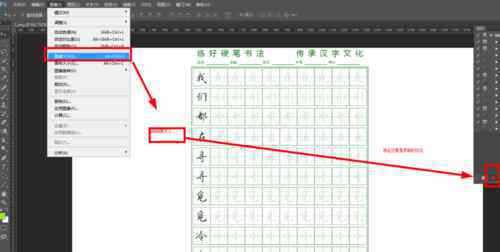




3:一张图片的压缩完成之后,现在结束录制。

4:批处理动作制作完成,下面我们来享受一下劳动的成果吧。文件选择--自动--批处理,选择刚才我们制作的批处理动作,选择我们要压缩图片的文件夹。点击确定。等待一会时间,ps自动会把图片处理到之前动作里面的文件家里。



欢迎分享转载 →压缩图片大小 批量压缩图片大小【操作方法】